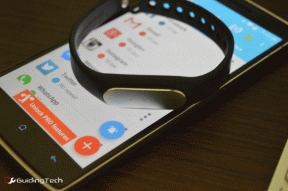9 raisons pour lesquelles Windows 8.1 est meilleur que Windows 8
Divers / / February 10, 2022

Microsoft a officiellement
annoncé que Windows 8.1 est en route
, avec un déploiement à partir du 18 octobre.
Que vous détestiez Windows 8 ou que vous recherchiez simplement une expérience globale améliorée, Windows 8.1 sera certainement le bienvenu.
Bien que techniquement une mise à jour mineure (au moins par rapport à Win 7 à Win 8), il y a beaucoup de changements dans Windows 8.1, cela en fait une expérience beaucoup plus raffinée et agréable qu'elle ne l'était dans son original former.
De quel type de changements parle-t-on? Allons-y et voyons, allons-nous?
Une expérience mobile plus utile
L'interface utilisateur moderne/mobile de Windows 8.1 est radicalement différente du désordre trouvé dans Windows 8. Même si j'apprécie Windows 8, il est difficile d'y revenir une fois que vous avez goûté aux améliorations de Windows 8.1.
1. Le regroupement simplifié
Avec Windows 8, vous obtenez un moyen facile d'obtenir des tuiles organisés en groupes. Vous pouvez également modifier facilement les noms de groupe (Figure A) et redimensionner les tuiles comme vous le souhaitez (Figure E). En bref, l'organisation est considérablement améliorée dans la nouvelle interface utilisateur de Windows 8.1.

2. Menu "Applications" amélioré
Il n'y a pas de moyen facile de dire cela - le menu App de Windows 8 est nul. Cet écran est conçu pour vous donner une vue rapide et consultable du bureau Windows 8 et des applications modernes, mais il est encombré et désorganisé (voir figure B).

Heureusement, Windows 8.1 est à nouveau à la rescousse. Au lieu de faire un clic droit et de frapper Toutes les applications, pointant vers le bas de l'interface utilisateur moderne de Windows 8.1 fera maintenant apparaître un bouton fléché cliquable (Figure C). Cliquez simplement ou appuyez dessus, et vous êtes dans le Toutes les applications menu.

le Toutes les applications Le menu n'a pas seulement l'air plus propre, il est entièrement triable (Figure D), ce qui facilite la recherche rapide du ou des programmes dont vous avez besoin.

3. C'est votre écran de démarrage, utilisez-le comme vous le souhaitez
Envie de carreaux gigantesques? Aucun problème. Vous voulez tout ce qui est beau et petit? C'est cool aussi. Windows 8.1 vous donne le pouvoir de rendre les tuiles de l'interface utilisateur petites, moyennes, larges ou grandes (Figure E).

Au-delà du redimensionnement des tuiles, Windows 8.1 ajoute également quelques nouvelles options de personnalisation. Windows 8 avait un moyen de le faire également (Figure F), mais cela permettait moins de couleurs et moins de contrôle.
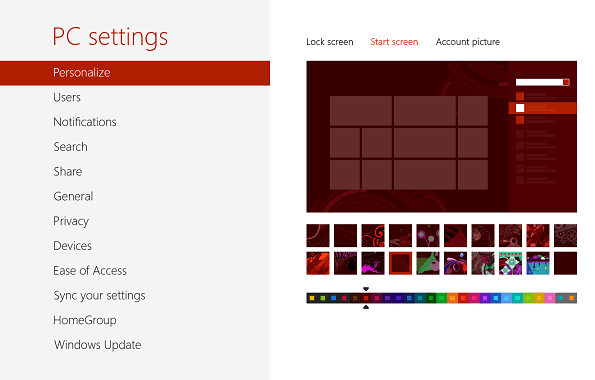
Comme vous pouvez le voir, Windows 8.1 vous offre non seulement plus d'options (Figure G), mais il le fait depuis le Écran de démarrage.

4. Utiliser plus d'une application est un jeu d'enfant
Alors que Windows 8 vous permettait de se casser deux applications en place, c'était extrêmement limité. Une application occuperait 2/3 de l'espace de l'écran, l'autre n'étant autorisée qu'à 1/3.
Cette fois-ci, vous pouvez avoir plus de deux applications (Figure H) et les dimensionner comme vous le souhaitez (Figure I).

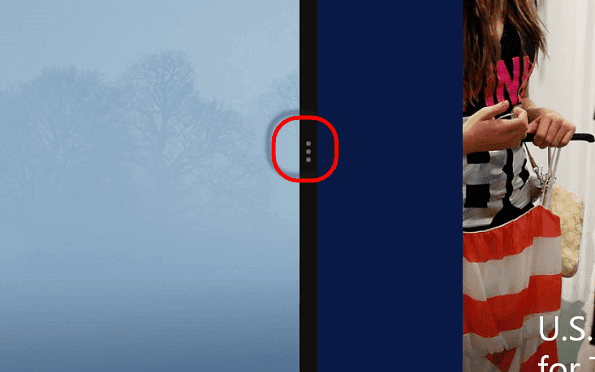
Comme avec Windows 8, tout ce que vous avez à faire est de saisir une application ou le bureau dans la barre de gauche et de la faire glisser vers le bas (Figure J). Il s'enclenchera alors en place.
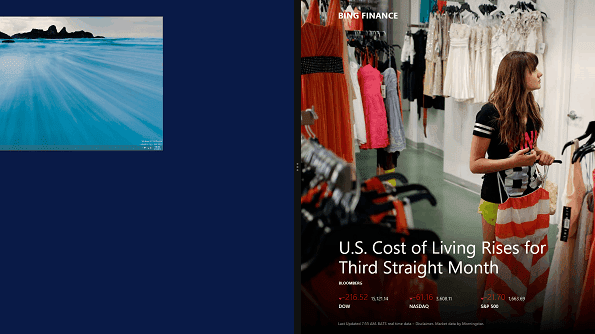
5. SkyDrive est plus connecté à Windows 8.1
Dans Windows 8, l'interface utilisateur moderne Application SkyDrive se limitait à peu près à ne pouvoir lire que des fichiers. Cette fois-ci, c'est beaucoup plus puissant. Il peut lire/écrire et dispose même d'options de sauvegarde automatique de photos et de vidéos. Vous pouvez même enregistrer plusieurs fichiers sur SkyDrive par défaut.
6. Paramètres de l'ordinateur Le menu est beaucoup plus fonctionnel
Dans Windows 8, vous deviez passer sur le bureau pour faire à peu près N'IMPORTE QUOI. Ceci est particulièrement ennuyeux pour les propriétaires de tablettes, car l'utilisation du bureau n'est pas aussi simple avec la seule saisie tactile.
Windows 8 avait un Paramètres de l'ordinateur l'écran (Figure K), mais il était assez limité.

Windows 8.1 introduit une interface utilisateur moderne plus puissante Paramètres de l'ordinateur l'écran (Figure L). Non seulement vous pouvez voir PC et appareils directement depuis l'écran, mais vous pouvez mieux personnaliser l'écran de verrouillage, personnalisez les couleurs et les polices, gérez SkyDrive, votre réseau et bien plus encore.
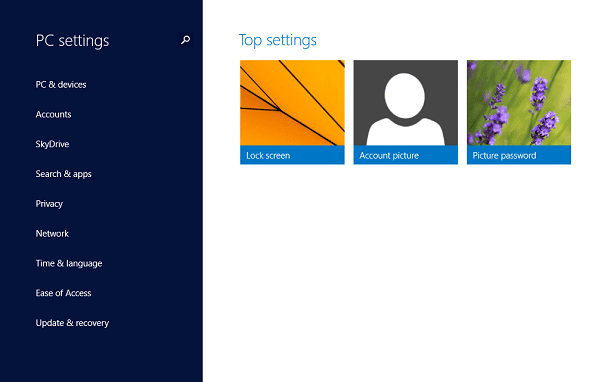
7. Un meilleur magasin Windows
Magasin Windows dans Windows 8 était un peu maladroit et ennuyeux (Figure M).

Dans Windows 8.1, nous obtenons une expérience de magasin mieux organisée et plus colorée qui tire parti plus efficacement de l'espace de l'écran (Figure N).

Modifications du bureau dans Windows 8.1
8. Ramener un bureau plus familier
Lorsque Microsoft a supprimé le menu Démarrer et la barre de démarrage, cela a irrité de nombreux passionnés de Windows de longue date. Beaucoup de ces personnes ne s'en sont jamais remises et évitent depuis Windows 8 comme la peste.
Bien que j'aie personnellement adapté et apprécié les changements, je comprends qu'ils ne conviennent peut-être pas à tout le monde. Et dans une certaine mesure, Microsoft aussi. Le géant de Redmond refuse de renoncer complètement à sa nouvelle direction, mais ils ont introduit quelques nouveaux changements qui pourraient rendre les fans de Windows 7 plus à l'aise.
Pour commencer (jeu de mots), le Bouton Start est de retour. Bien qu'en réalité, ce n'est pas très différent de Windows 8.
Dans Windows 8, le bouton Démarrer a été remplacé par une touche flottante (Figure O). Un clic gauche est automatiquement allé à l'écran de démarrage. Un clic droit a fait apparaître les options de l'utilisateur avancé.

Dans Windows 8.1, il existe un véritable bouton Démarrer (Figure P), mais un clic gauche permet toujours d'esquiver l'écran de démarrage par défaut. Un clic droit fait apparaître les mêmes options d'utilisateur avancé, bien qu'il ajoute un moyen de fermer à partir d'ici.
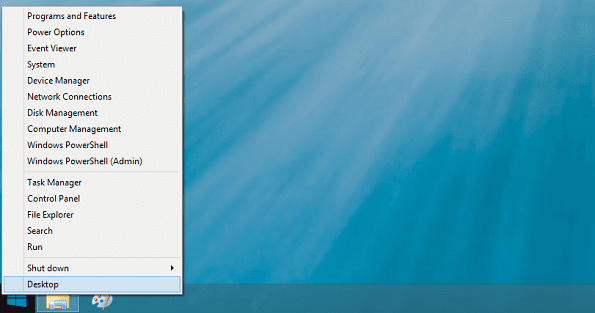
Pas de retour du menu démarrer? Non, mais vous pouvez vous en approcher.
En cliquant avec le bouton droit sur la barre des tâches et en cliquant sur les propriétés, vous ferez apparaître une boîte d'options spéciale (voir directement ci-dessous). Allez à la Naviguer languette.
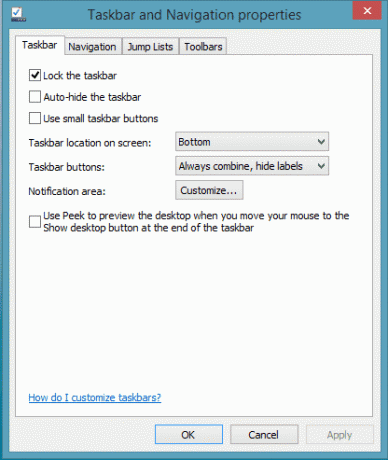
Ici, vous pouvez choisir des options qui vous permettent de démarrer automatiquement votre machine sur le bureau, au lieu de l'écran de démarrage.
Il y a aussi un moyen d'aller au Toutes les applications section lorsque vous appuyez sur le bouton Démarrer ou Clé Windows - qui fonctionne un peu comme un menu Démarrer en plein écran. Enfin, si vous n'aimez pas les charmes et les panneaux latéraux, c'est là que vous pouvez les fermer.
9. Internet Explorer 11
Techniquement, cela affecte également la version moderne d'IE, mais nous allons le mettre dans la colonne du bureau car c'est là que la mise à niveau est la plus visible. IE 11 prend en charge WebGL, ce qui signifie un meilleur rendu graphique. Il ajoute également de nouveaux outils de développement et semble globalement plus stable.

Conclusion
Comme vous pouvez le constater, il existe de nombreuses différences entre Windows 8 et Windows 8.1. Bien sûr, la plupart des changements concernent la nouvelle interface utilisateur, qui est clairement la principale direction de Microsoft à l'avenir. Cela dit, l'utilisation de Windows 8.1 sur un ordinateur de bureau est bien meilleure que Windows 8 ne l'a jamais été.
Bien que j'aie fourni une liste de 9 façons dont Windows 8.1 est meilleur que Windows 8, il y a encore plus de changements que je n'ai pas encore complètement explorés, ou qui n'étaient tout simplement pas assez importants pour y consacrer une section. Bottom line: Il y a beaucoup à explorer avec ce soi-disant mineur mettre à jour.
Si vous détestiez absolument Windows 8, est-ce que cela vous fera changer d'avis? Cela ne suffira peut-être pas à faire de vous un fan de Windows 8.x, mais - si vous lui donnez une chance - vous le trouverez peut-être utilisable et à bien des égards plus fonctionnel que votre bien-aimé Windows 7.
Honnêtement, j'ai été assez impressionné par le temps que j'ai passé avec Windows 8.1 et j'ai hâte qu'il soit déployé en tant que mise à niveau stable afin que je puisse laisser Windows 8 sur mon bureau pour de bon.